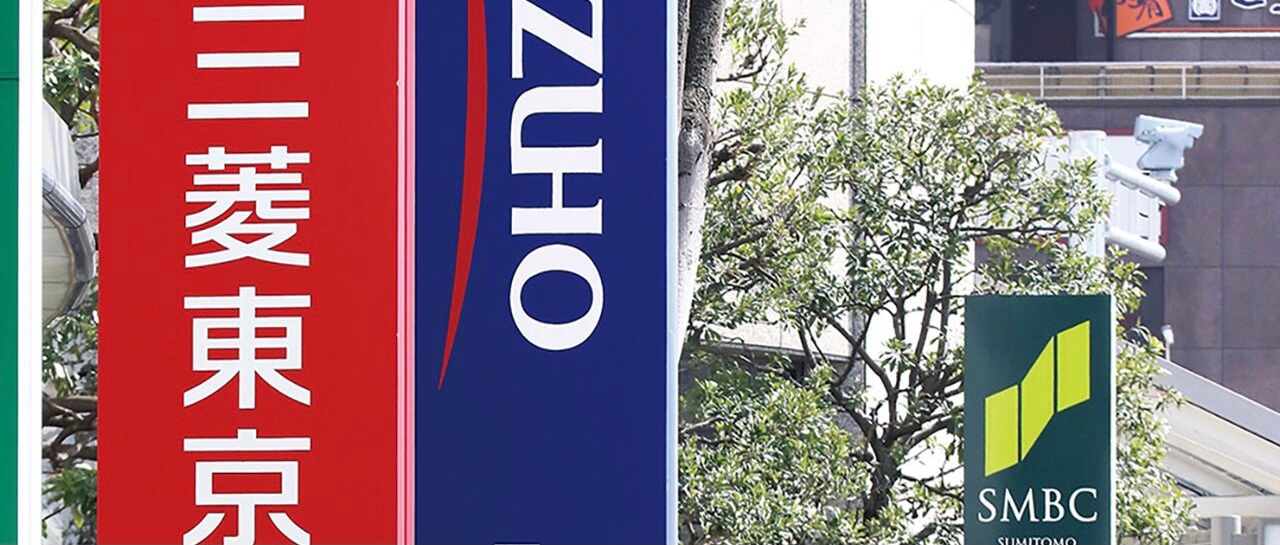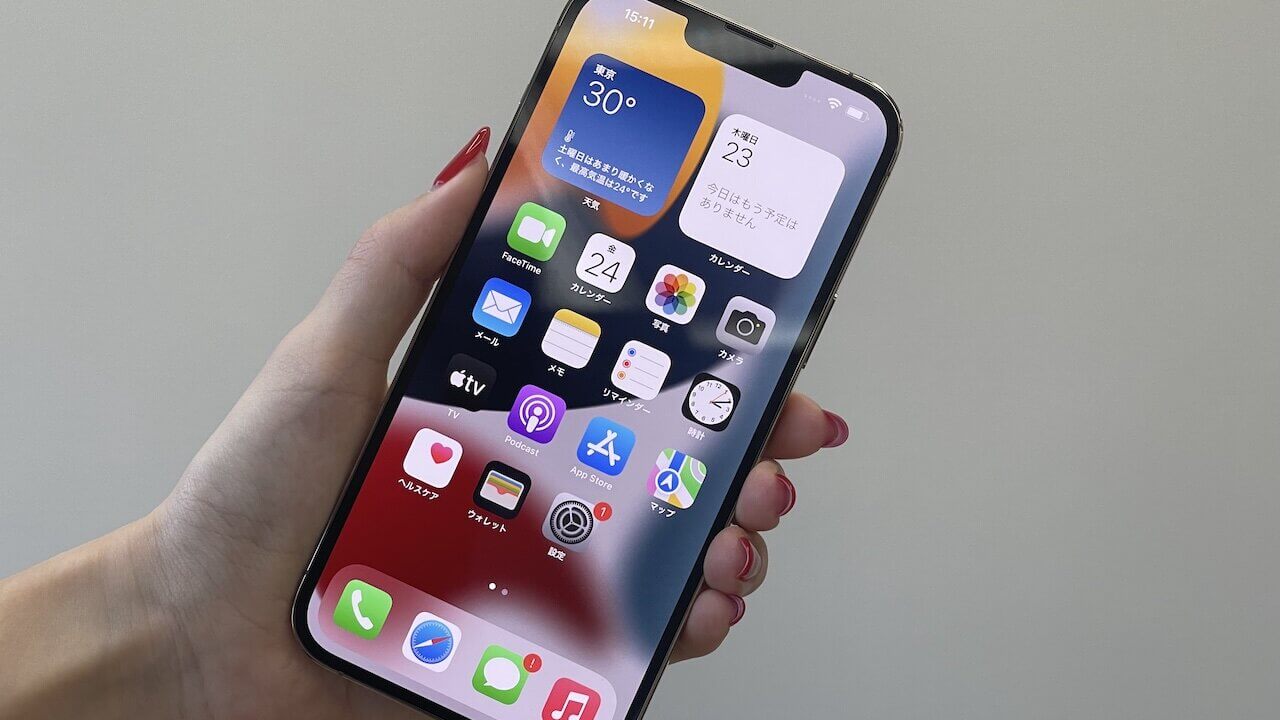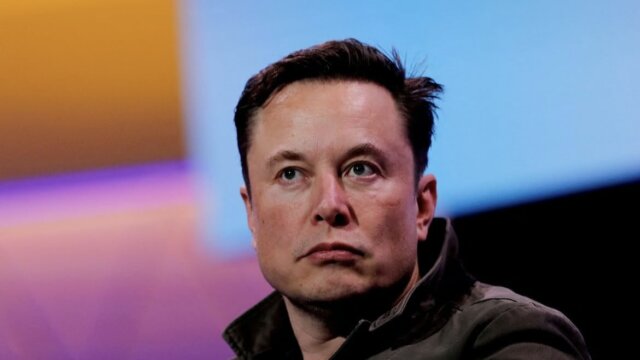気が付いたらスマホのバッテリー残量がわずかということがある。
外出中にスマホが使えなくなると困る。今回はスマホのバッテリー駆動時間を少しでも長くする方法を紹介しよう(図1)。
バッテリー消費を節約する多数の方法
バッテリー消費を抑える方法はいくつもある(図2)。
中でも重要な設定をピックアップして手順を紹介する。

『アンドロイド』スマホのバッテリー設定を確認
まず、アンドロイドの場合から。
アプリは終了しても、バックグラウンドで動作している場合がある。
「自動調整バッテリー」機能をオンにすれば、ユーザーのアプリ使用状況をスマホが学習し、あまり使わないアプリのバックグラウンドでのバッテリー使用を抑えられる(図3)。
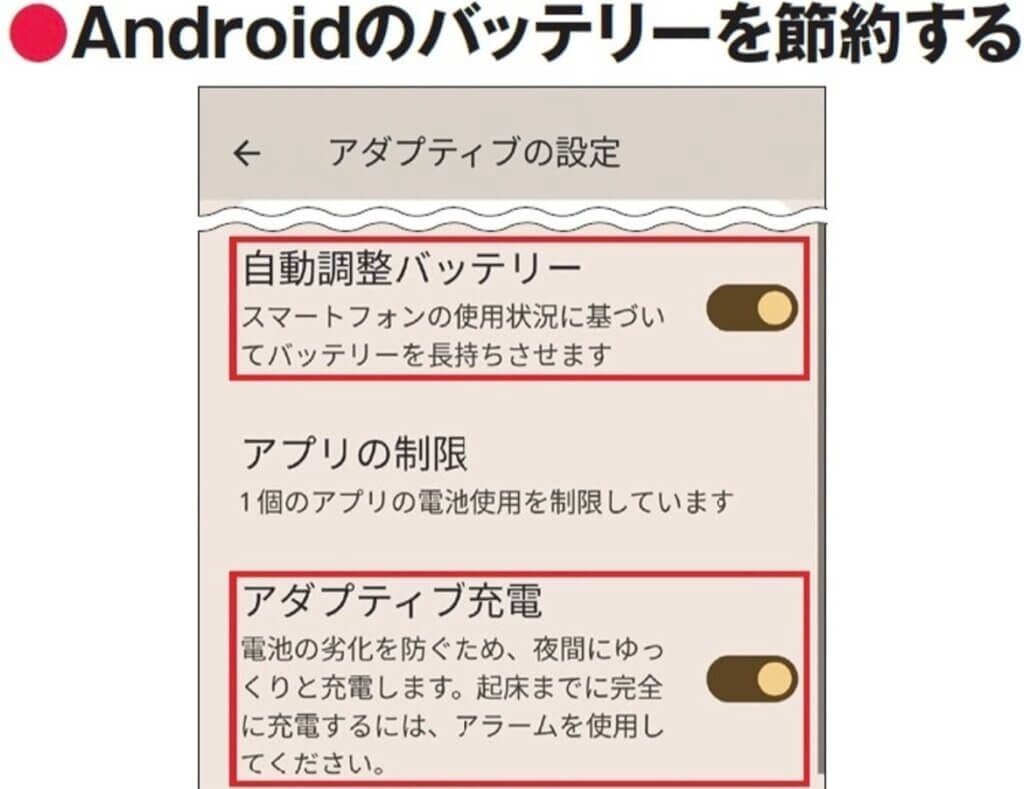
就寝中の設定
また、就寝中にスマホを充電するという人も多いだろう。
だが、満充電のまま放置するとバッテリーが劣化する原因になる。「アダプティブ充電」をオンにすると、夜間の充電スピードが遅くなり満充電の時間が続くのを防げる。
スマホの画面の明るさは、自動で調節するようにしておこう。
室内など光量が少ない場所では、画面が自動で暗めに調節されるので、バッテリー消費を抑えられる(図4)。
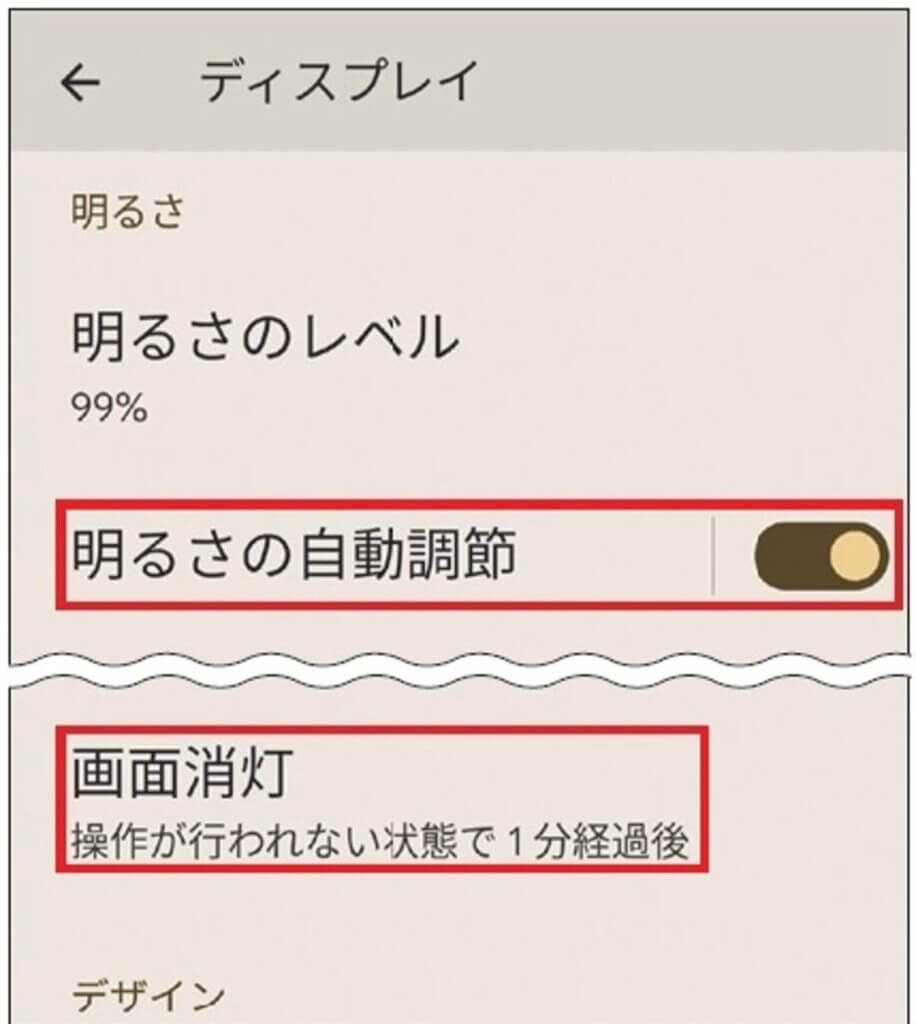
バッテリー使用が多いアプリ
アプリの中には、バッテリーを多く使うものがある。
アプリごとのバッテリー使用量を確認しよう。前述のようにあまり使わないアプリは、自動でバックグラウンドでのバッテリー消費を抑えられるが、よく使うアプリでもバックグラウンドで動作する必要がないなら、自分で設定を変更して制限できる(図5)。
音声アシスタント機能を使わないなら、オフにするのも有効だ(図6)。
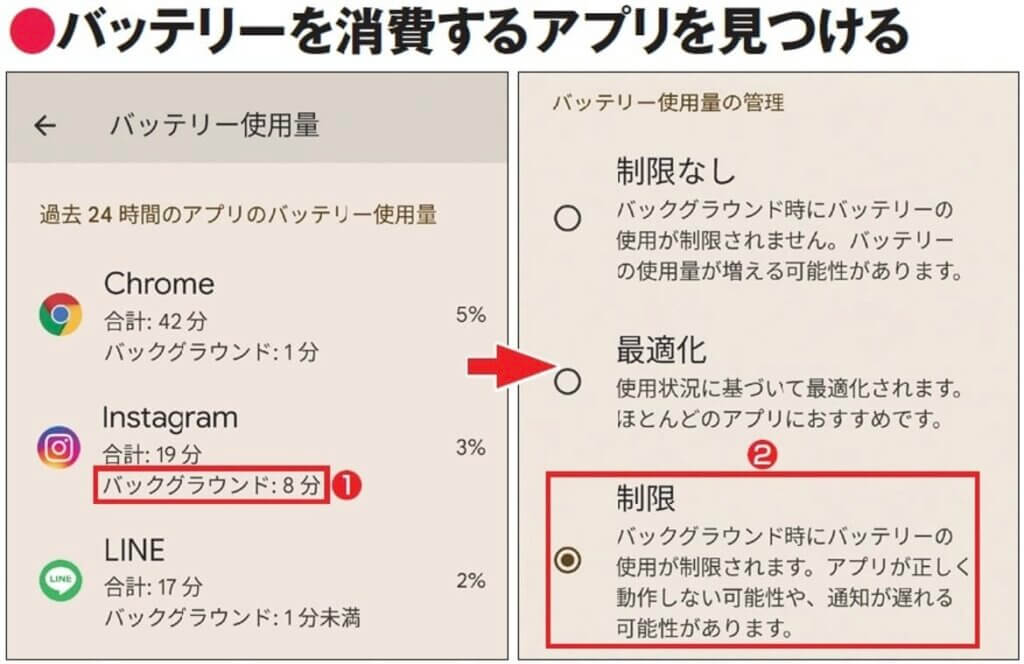
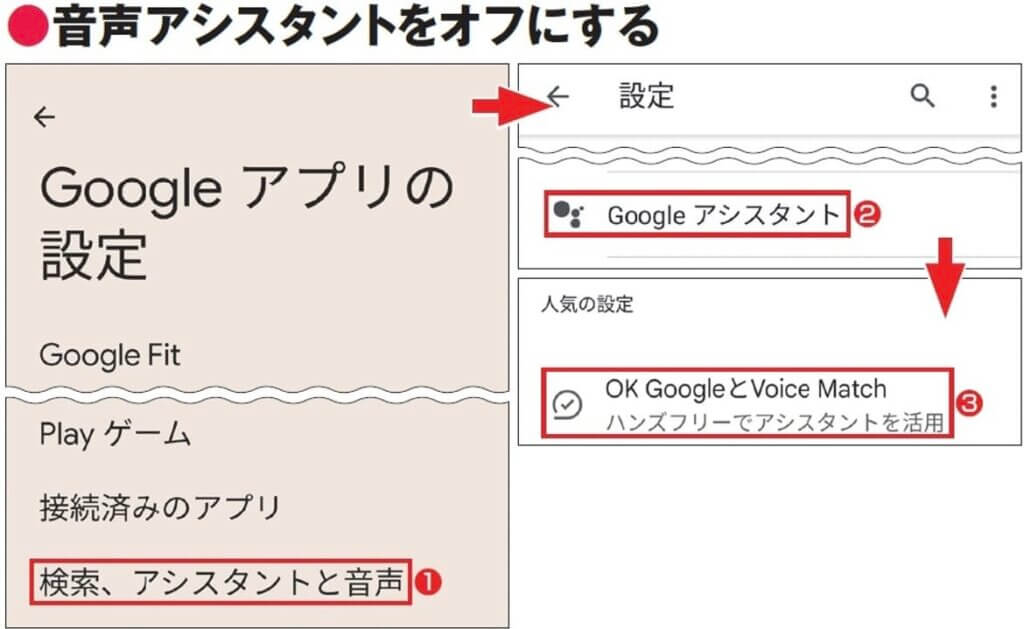
『バッテリーセーバー』機能
さらに残量が低下したら「バッテリーセーバー」機能をオンにしよう。一部アプリの動作を制限したり、画面を暗くしたり、画面の点灯時間を短くしたりする。また有機ELディスプレーの機種では、画面が黒地の「ダークモード」に切り替わる(図7)。
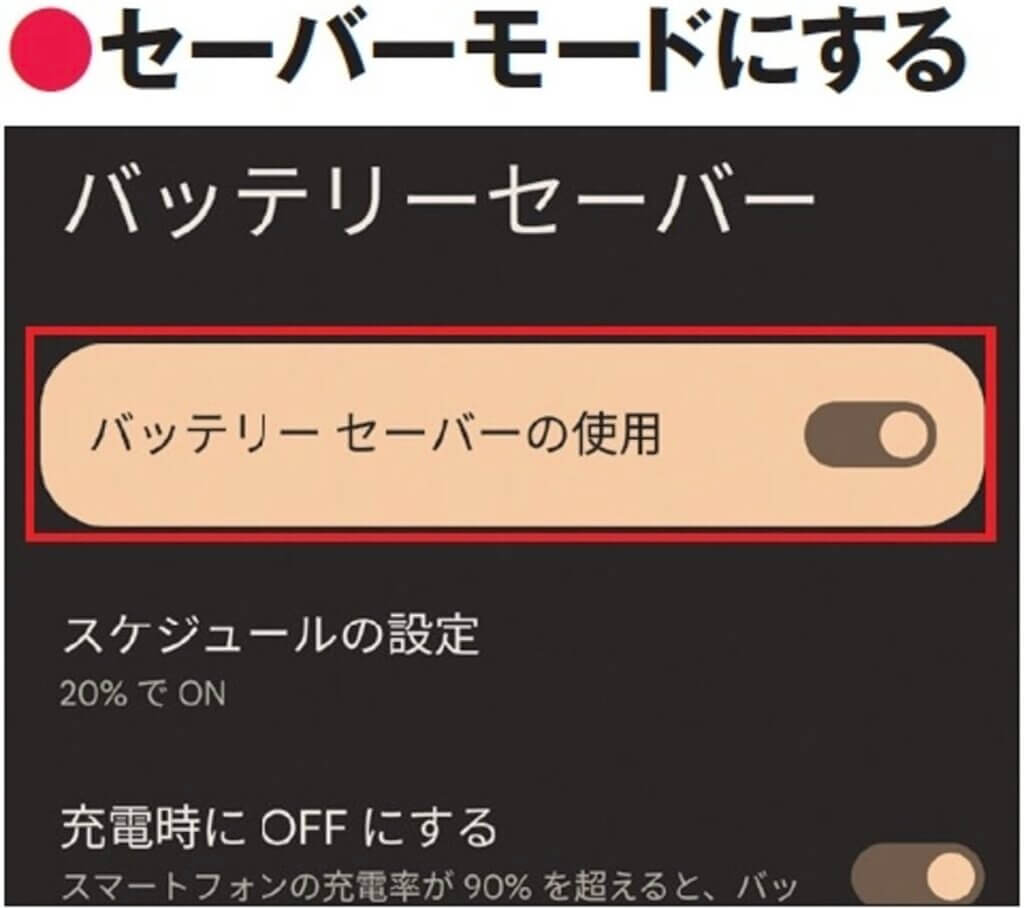
iPhoneの設定を見直す
次にiPhoneでの手順を説明しよう。
「設定」で「バッテリー」を開くと、バッテリーを多く使用するアプリが分かる。
消費が激しいアプリは出先での利用を控えるなど使い方を工夫したい(図8)。
また、バックグラウンドで更新させる必要がないものは、手動でオフにする(図9)。
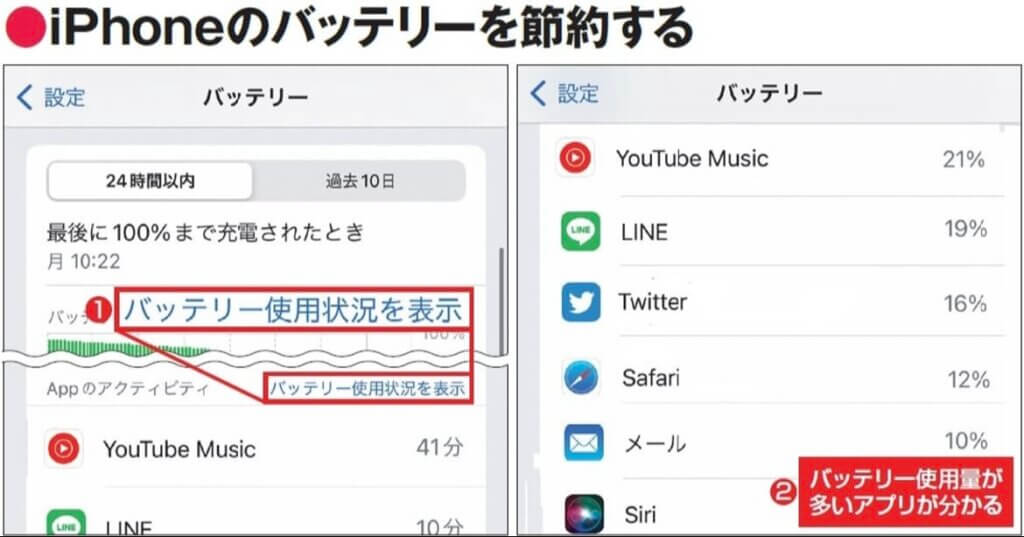
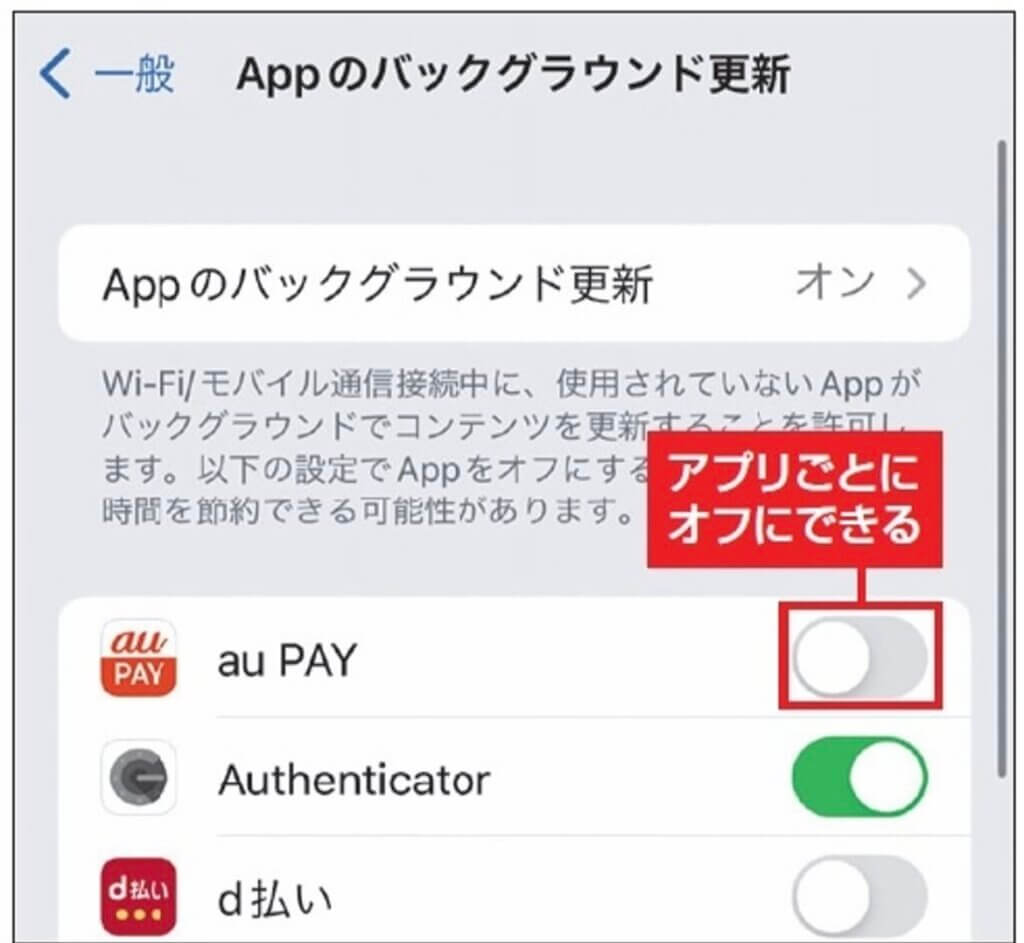
自動調整機能を解除
iPhoneには、スマホの傾きに合わせて壁紙やアイコンを見やすいように調節する「視差効果」機能がある。
「設定」の「アクセシビリティ」から、この効果を減らせばバッテリー消費を抑えられる(図10)。
明るさの自動調節機能も、同じく「アクセシビリティ」から設定できるので、オンにしておこう。
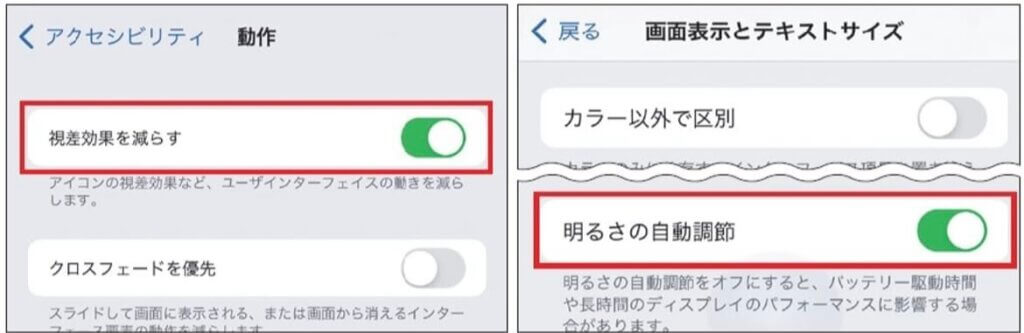
Siriの解除、低電力モード
残量が低下してきたら、音声アシスタントをオフにしたり(図11)、「低電力モード」に移行したりしよう(図12)。
低電力モードにすると、画面が消灯するまでの時間が30秒と短くなり、アプリの処理も抑制され、バックグラウンド動作も制限される。また、バッテリーのアイコンが黄色になる。
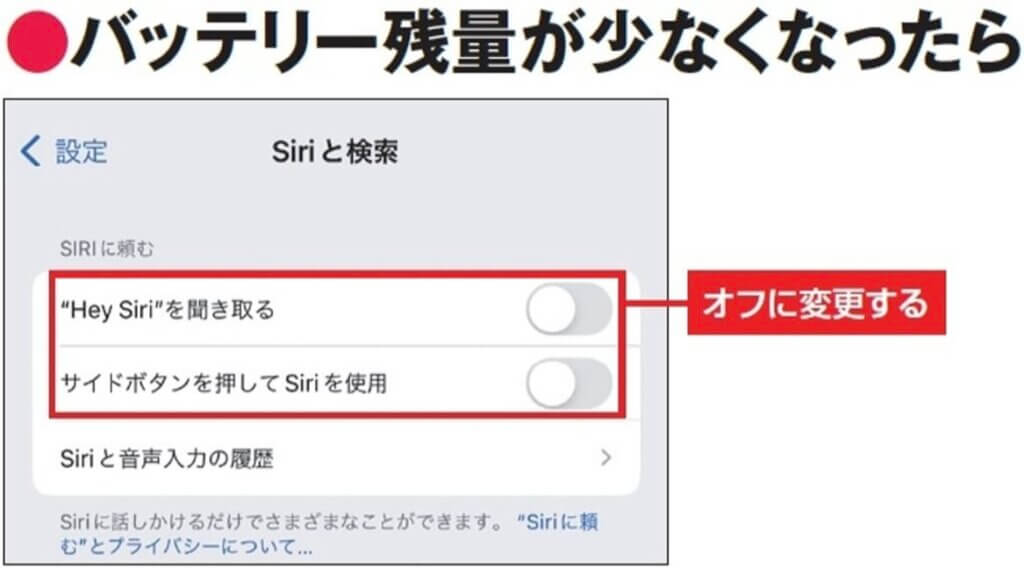
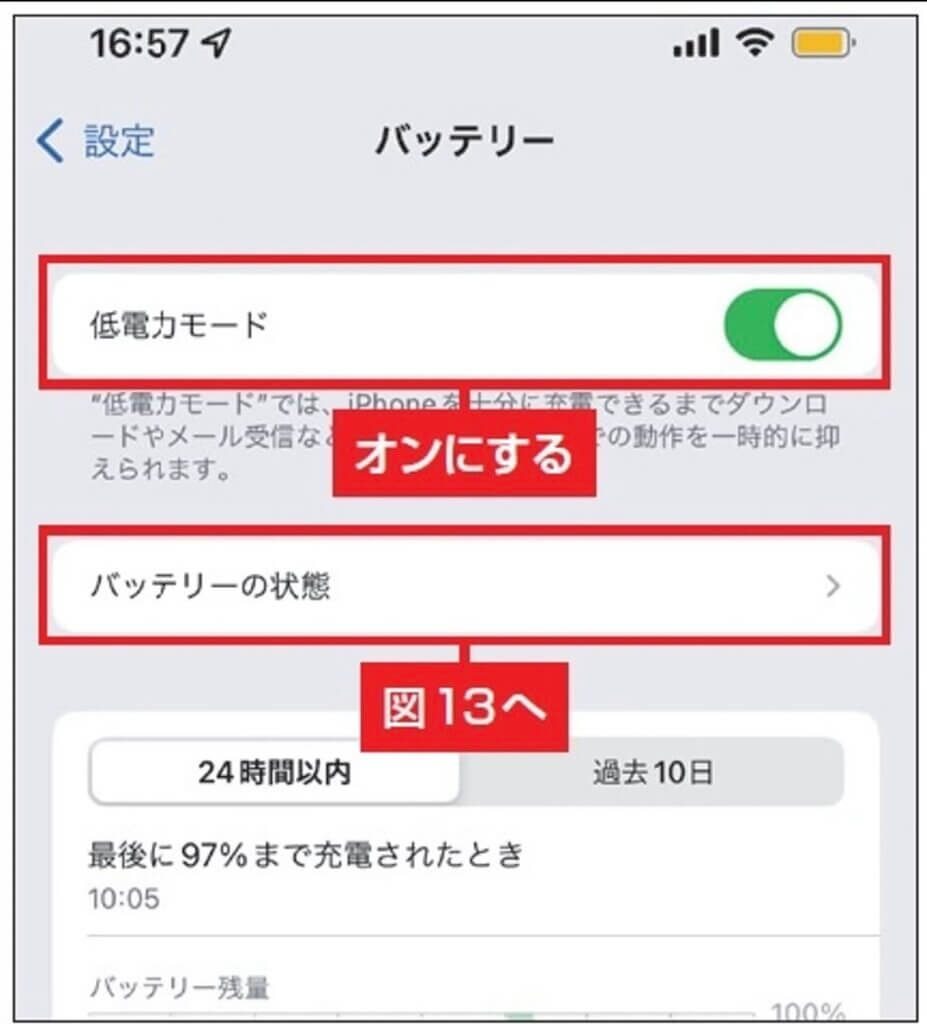
バッテリーの劣化具合の確認
iPhoneはバッテリーの劣化具合を確認でき、アップルにバッテリー交換を依頼できる(図13)。
もし「最大容量」が80%を切っていれば、バッテリーが消耗していると言える。
その機種を使い続けるなら、バッテリー交換も一つの手だ。費用はAppleCare+の保証対象なら無料、保証対象外の場合は8140円(「iPhone 8」以前の機種と「同SE」は5940円)だ。
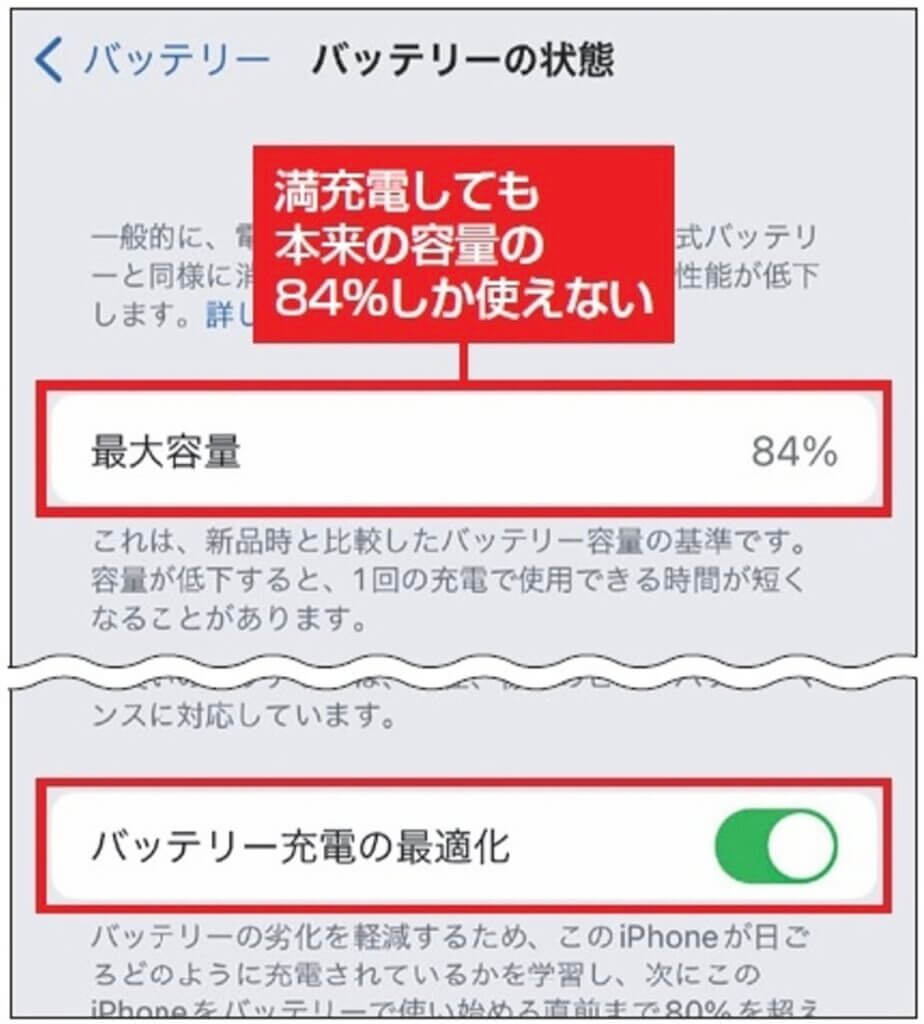
所見
スマホは常時持ち歩く『体の一部』になっている。
バッテリーが無くなってくるとソワソワする。
節電し、バッテリーを長持ちさせることが安心になる。是非、設定を見直しましょう。